Hva skal jeg gjøre hvis jeg har glemt passordet til telefonen? Hvordan låse opp Android? Ikke bekymre deg, det er flere måter å få tilgang til mobilenheten din på igjen. I denne artikkelen kan du finne hoved alternativene for å tilbakestille låsen, både de enkleste og mer komplekse som krever tilleggsprogrammer. En av disse metodene vil definitivt bidra til å løse problemet med en låst telefon.

Kontodetaljer
En enkel måte å låse opp en Android hvis du har glemt passordet ditt, er å gjenopprette tilgangen ved å bruke Google-kontoen din. Denne metoden fungerer bare hvis nettbrettet eller telefonen er koblet til Wi-Fi eller et mobilnettverk. Dette er mekanismen til selve systemet, som hjelper i tilfelle feil passord eller mønsterinntasting.
Hvis du legger inn mønsteret feil mer enn fem ganger, vises et vindu med en advarsel om trettisekunders låsing. På skjermen til enheten vil inskripsjonen "Glemt opplåsingsmønsteret ditt?" vises, når du klikker på det, vil du bli bedt om å legge inn dataene til Google-regnskap. Etter at du har skrevet inn e-postadressen og passordet ditt, låses enheten opp.
Hvis du har glemt kontoopplysningene dine, må du gjenopprette dem på det offisielle Google-nettstedet.
Hvis det ikke er internettforbindelse
Den første metoden, som viser hvordan du låser opp en android hvis du har glemt passordet ditt, vil ikke fungere i fravær av Internett, siden påloggingen og passordet fra Google-kontoen vil være umulig å kontrollere. Internett-tilkobling kreves.
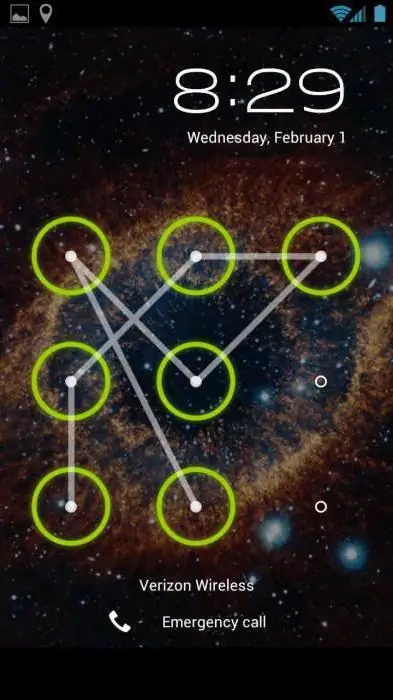
For å gjøre dette må du slå den på og av eller bare starte enheten på nytt. Umiddelbart etter slått på vil den øverste linjen vises (den kalles også varslingssenteret eller informasjonssenteret). Trekk den ned og slå på Wi-Fi eller mobildata. Etter det kan du skrive inn brukernavn og passord, og enheten låses opp.
Hvis det ikke er Wi-Fi i nærheten, og mobilt Internett ikke er tilgjengelig på SIM-kortet ditt, kan du gjøre følgende. Bare bruk et annet SIM-kort, vær oppmerksom på på forhånd om Internett-tjenesten er tilkoblet og om det er penger på saldoen.
Du kan også koble enheten til Internett ved hjelp av en LAN-adapter. For å gjøre dette trenger du selve adapteren og en ruter koblet til Internett. Enheten kobles til Internett ved hjelp av en adapter, som lar deg kontrollere riktigheten av de angitte Google-kontodataene. Du bør være klar over at ikke alle enheter støtter drift via en LAN-adapter.
For eldre versjoner
Tredje metode som forteller oss hvordan vi låser oppAndroid-skjermen, hvis du har glemt passordet, vil mest sannsynlig ikke fungere for versjoner høyere enn 2.3. Du trenger bare å ringe den låste enheten og svare på anropet. Etter det kan du gå til innstillingene og ganske enkelt deaktivere mønsterlåsen.

Tømt batterimetode
Den fjerde metoden som viser hvordan du låser opp et Android-nettbrett hvis du har glemt passordet ditt, er basert på en melding om lavt batteri. Den passer også til telefonen. Vent til batteriet går tomt, enheten vil varsle deg om det. Da vil det være mulig å gå inn i strømstatusmenyen, derfra gå videre til hovedmenyen og deaktivere beskyttelse ved å bruke mønstertasten.
Deaktivering av blokkering via datamaskin
Den femte metoden vil fungere hvis USB-feilsøking er aktivert. Denne funksjonen kan aktiveres i "For utviklere"-menyen. Hvis det ble aktivert før blokkering, vil det være enkelt å deaktivere mønsterbeskyttelsen.
Alle påfølgende metoder som forteller deg hvordan du låser opp en android hvis du har glemt passordet ditt, er basert på sletting av gesture.key-filen, som inneholder data om nøkkelen. Først last ned og installer ADB Run-programmet på datamaskinen din. Etter det kan du koble telefonen eller nettbrettet til datamaskinen.

For å forstå hvordan du låser opp et Android-nettbrett hvis du har glemt passordet ditt, les følgende instruksjoner.
Kjør "ADB Run"-programmet. Styring i programmet utføres ved hjelp av talltastene og "Enter"-knappen. Nådu bør gå til menyen og velge det sjette elementet, k alt "Lås opp bevegelsesnøkkel".
Programmet vil tilby to alternativer: metode 1 og metode 2. Den første metoden sletter gesture.key-filen. Den andre metoden fjerner data fra system.db-filen. Velg en av metodene. Enheten låses opp, det gjenstår bare å starte den på nytt.
Lås opp via gjenopprettingsmeny
Flere metoder for å låse opp mønsteret er basert på å slette gesture.key-filen manuelt. For å bruke disse metodene må enheten din ha en gjenopprettingsmeny.
Sjette vei. Last ned Aroma-filbehandlingen og installer den ved å bruke gjenopprettingsmenyen. Gå nå til /data/system/ og slett filen gesture.key manuelt. Enheten kan nå startes på nytt. Skriv inn en grafisk nøkkel - og skjermen låses opp.
Den syvende metoden ligner på den sjette. Last ned gest.zip-filen for Android, installer den fra gjenopprettingsmenyen og start enheten på nytt. Nå kan du skrive inn hvilken som helst grafisk nøkkel, og Android-en låses opp.
Kontakt servicesenter
Hvis du ikke har problemer med teknikken, ikke glem at du kan kontakte servicesenteret. Veiviseren vil være i stand til å løse problemet ditt på noen få minutter. I vanskelige tilfeller vil det hjelpe å blinke enheten.
Datatilbakestilling
Det er en annen, niende måte å låse opp en telefon eller et nettbrett ved å bruke "gjenoppretting", men den passer ikke for alle. Faktum er at enhetene har en funksjon for å gå tilbake til fabrikkinnstillingene. Med en slik tilbakestilling av data, bilder, videoer, bilder, musikk og andrefilene forblir uendret. Men SMS, telefonbok med alle kontakter, programmer og notater blir slettet. Det anbefales å legge til alle kontaktene dine i Google-kontoen din for å kunne gjenopprette dem i slike tilfeller.
For å gå tilbake til fabrikkinnstillingene ved å bruke "gjenoppretting"-menyen, må du slå av enheten (fortrinnsvis ta ut batteriet i noen sekunder), gå inn i "gjenopprettingsmodus" og velge menyelementet som heter "Tørk data / tilbakestilling til fabrikk". Navigering gjennom menyen utføres med volumtasten, valg - med strømtasten. Etter en stund vil telefonen starte seg selv på nytt (i noen modeller må du starte på nytt manuelt) og låses opp. Ikke alle vet hvordan de bruker "gjenopprettingsmenyen", så la oss se nærmere på denne metoden ved å bruke eksemplet med forskjellige telefonmodeller.
Samsung
Hvordan låser jeg opp Android hvis du har glemt passordet ditt? Samsung lar deg tilbakestille nøkkelen ved å bruke gjenopprettingsmenyen.
Slå av enheten først. Trykk og hold tre knapper samtidig - "Hjem", "Strøm" og "Volum opp" (hvis det ikke er noen Hjem-knapp, må du bare trykke på de to siste). Hold nede tastene til menyen vises. Bruk volumtasten til å velge "tørk data / tilbakestilling til fabrikk", trykk deretter på strømknappen, velg på samme måte "ja - Slett alle brukerdata" i menyen som vises. Start enheten på nytt ved å velge «start systemet på nytt nå».

NTS
Hvordanlåse opp Android HTC hvis du har glemt passordet? Slå av smarttelefonen, hvis mulig, og ta ut og sett inn batteriet. Gå inn i gjenopprettingsmenyen ved å holde nede strømknappen og volum ned-knappen. Slipp knappene når Android-bildet vises. I menyen velger du elementet Factory Reset (på noen modeller kalles det Clear Storage).
LG
Hvordan låser jeg opp Android LG hvis du har glemt passordet ditt? Slå av telefonen, hold inne strømknappen og volumknappen. Android-bilde vises. Velg gjenopprettingsmodus med volumknappen og bekreft med strømknappen. Android-bildet vil dukke opp igjen. Velg nå "Innstillinger", etter - "Tilbakestill fabrikkdata", bekreft avgjørelsen ved å velge "Ja".
Fly
Hvordan låser jeg opp Android hvis du har glemt passordet ditt? Fly lar deg slå av mønsteret når du tilbakestiller data.
Slå av smarttelefonen, ta ut og sett inn batteriet. Menyen åpnes med strømknappen og volum opp. Velg først "gjenopprettingsmodus", deretter "tørk data / tilbakestilling av fabrikk" og "Ja". Start enheten på nytt ved å velge «start systemet på nytt nå».
Tilbakestill låsen ved hjelp av appen
Til slutt den tiende, siste metoden for å tilbakestille mønsteret. Denne metoden er enkel, men for å bruke den, bør du tenke på forhånd hvordan du låser opp en Android hvis du har glemt passordet ditt. Det er faktisk til og med før selve blokkeringen. Det kreves rotrettigheter for å bruke.
Last ned og installer SMS Bypass-applikasjonen, la den bruke rotrettigheter. Nå for å låse opp smarttelefonen,det er nok å sende en melding til den med teksten "1234 reset". Du kan endre teksten selv.
Hvis enheten allerede er låst, så når Internett er på, kan du installere applikasjonen eksternt via Google-kontoen din.






